So geben Sie einen Netzwerkordner von OS X an Windows

Es gibt unzählige Möglichkeiten, Dateien zwischen Computern zu kopieren, einschließlich großartiger Synchronisierungsoptionen wie Dropbox, aber wenn Sie nur einen Ihrer freigeben möchten Wenn Sie den umgekehrten Weg gehen und eine Windows-Freigabe auf Ihrem Mac mounten wollen, haben wir Sie auch abgedeckt.
Teilen a Ordner von OS X nach Windows
Um zu starten, müssen Sie in den Systemeinstellungen den Einstellungsbereich Freigabe öffnen.
Sobald Sie dort sind, wählen Sie die
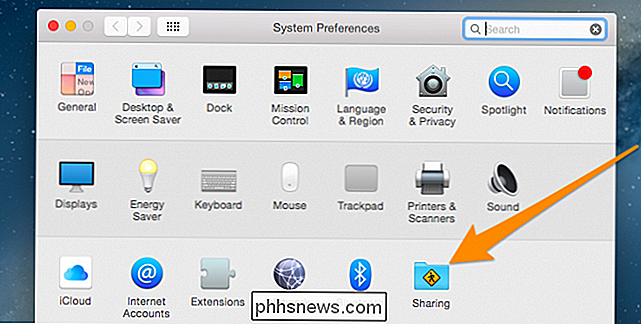
Dateifreigabe Option. Dann Sie Klicken Sie auf das "+" unter der Spalte Freigegebene Ordner.
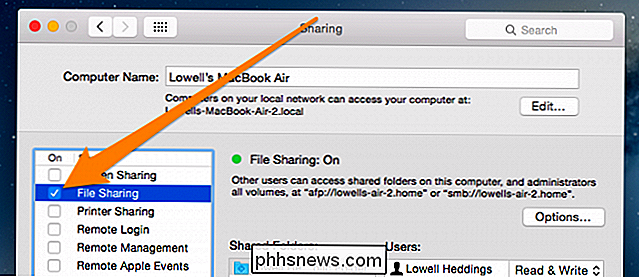
Wählen Sie dann den Ordner, den Sie freigeben möchten. In diesem Beispiel verwenden wir den Ordner Share Me.
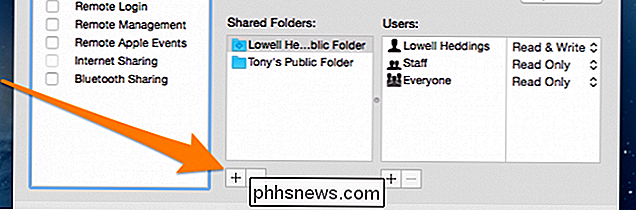
Klicken Sie als Nächstes auf die Schaltfläche Optionen .... Um die Dateien vom Windows-Rechner aus sehen zu können, müssen Sie auf die Option Dateien und Ordner per SMB freigeben klicken. Außerdem sollten Sie die Benutzerkonten auswählen, die auf die Dateien zugreifen können.
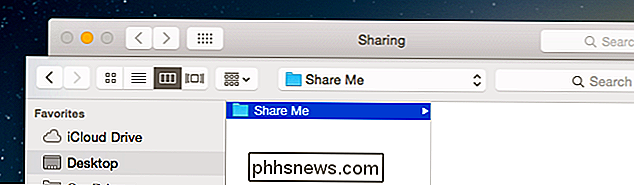
Jetzt werden Sie Zugriff auf Ihre Dateien von der Windows-Maschine. Wenn Sie Unterstützung bei der Zuordnung eines Netzlaufwerks in Windows benötigen, lesen Sie unseren Artikel zum Netzlaufwerk von XP auf Windows 7.


Wie bekomme ich Photoshop Thumbnails zurück?
Es war einmal Windows nativ Thumbnails für PSD-Dateien nach der Installation von Photoshop angezeigt. In diesen Tagen erhalten Sie jedoch nur das generische Photoshop-Symbol. Wie können Sie die Thumbnails für Photoshop zurück (und andere Bild- und Design-Formate im Prozess) bekommen? Lieber How-To Geek, Die letzte Leserfrage über das Anpassen von Thumbnails in Windows 8 hat mich über ein Thumbnail-Problem nachdenken lassen das hat mich schon viel zu lange geärgert.

So lesen und öffnen Sie POT .PO .MO-Erweiterungsdateien
Der Versuch, bestimmte Dateierweiterungen in Windows zu öffnen, anzuzeigen oder zu bearbeiten, ist nicht immer der reibungsloseste Prozess. Windows unterstützt standardmäßig zahlreiche Erweiterungen einschließlich aller MS Office-Formate. Es sind jedoch einige zusätzliche Schritte erforderlich, um andere Dateitypen wie POT .PO un



